ホームページ
2025/06/10 更新
ジンドゥーの使い方は簡単!スマホだけで無料のホームページを作成できる
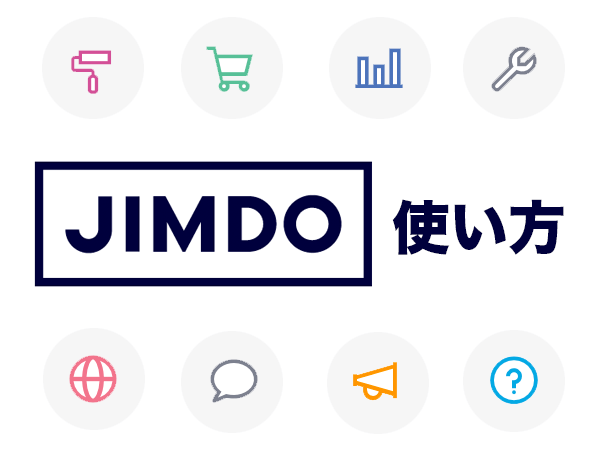
無料で気軽にホームページやブログを始めたい人は、初心者でも簡単に操作できるホームページ作成サービスのジンドゥーがおすすめです。
今回は、ジンドゥーでのホームページの作り方と基本的な使い方をわかりやすく解説します。

ホームページとブログの2つをまとめて運用できるのもジンドゥーの魅力だ
ジンドゥーについて詳しく知りたい人はこちら↓
Contents
1. ジンドゥーの使い方
ジンドゥーの使い方は、驚くほど簡単です。まずはコースを選択します。
2つのコースから選択可
「ジンドゥー AI ビルダー」か「ジンドゥークリエイター」のどちらで作成するか決めます。
ジンドゥー AI ビルダー
AI ビルダーは、いますぐ簡単なステップでホームページを作成したい人向けです。
- AI機能が作成をサポートしてくれる
- ブロックを組み合わせるだけなので簡単
- スマホだけでホームページを作成できる
どんな業種のホームページでも、AI ビルダーがそれぞれに合うホームページを作成してくれます。レイアウトや配色もAIに任せるだけです。
アプリのダウンロードは不要で、スマホのブラウザからホームページの作成・運用・編集までを一貫して行なえます。スマホのみでホームページを完成させたい人は、AI ビルダーを選びましょう。
ジンドゥークリエイター
クリエイターは、自分でカスタマイズしながらホームページを作成したい人向けです。
- ブログ機能がついている
- ネットショップを開設できる
- 細かいカスタマイズができる
ブログやネットショップ機能が搭載されているので、ブログを使って日々の様子を伝えたい人や、ネットショップを開設して手軽に商品を売りたい人にぴったりです。
ジンドゥーアプリが用意されているので、急な更新が必要なときでも外出先からスマホでホームページの編集ができます。
スマホで撮った写真をそのままアップロードすることもできるので、ブログを作成するのも楽です。またアクセス解析を使えば、空いた時間にネットショップのアクセス状況が一目でわかります。

AI ビルダーとクリエイターを切り替えることはできないので、最初の選択が肝心だぞ
ジンドゥーでのホームページの作り方
それでは実際に、ジンドゥー AI ビルダーでホームページを作成していきます。
迷っている人は、まずはこのコースを使ってみるといいでしょう。
-
1. 新規登録をする
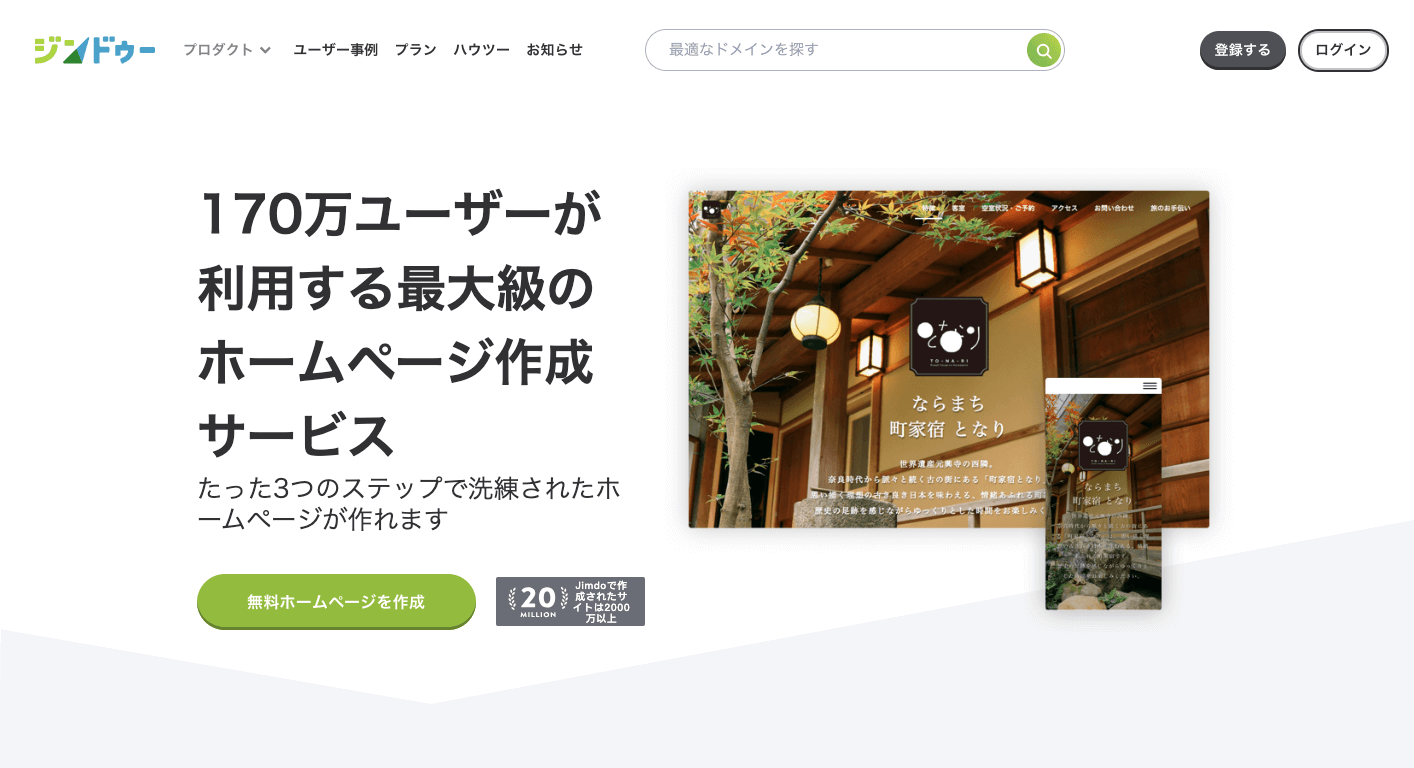
ジンドゥーの公式サイト にある「無料ホームページを作成」ボタンをクリックします。
2. アカウントを作成する
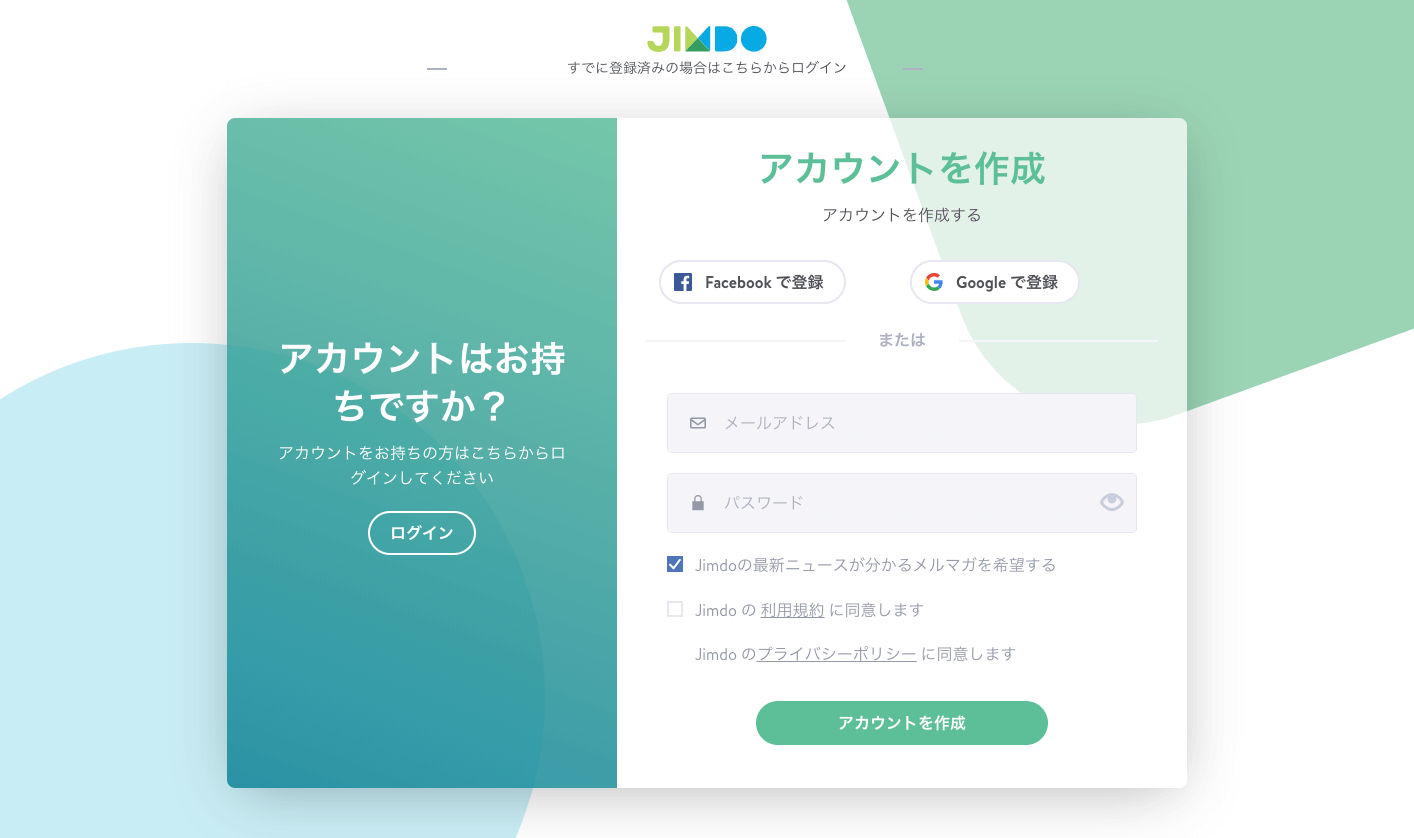
メールアドレスとパスワードを入力して、アカウントを作成します。
3. どんなページにするか選択する
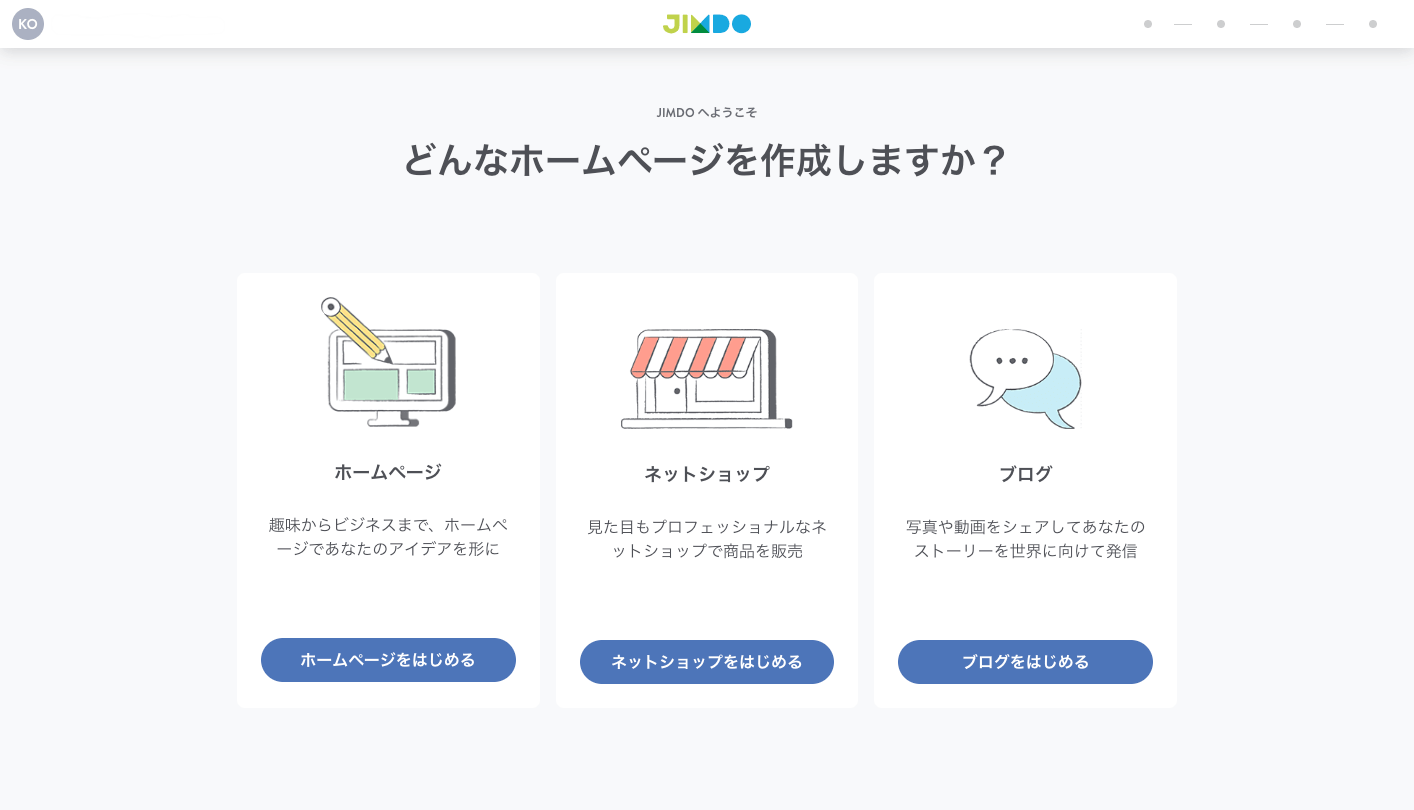
アカウントを作成したら、どんなホームページにするか決めましょう。
今回は「ホームページ」を選択します。
4. サービスを選択する
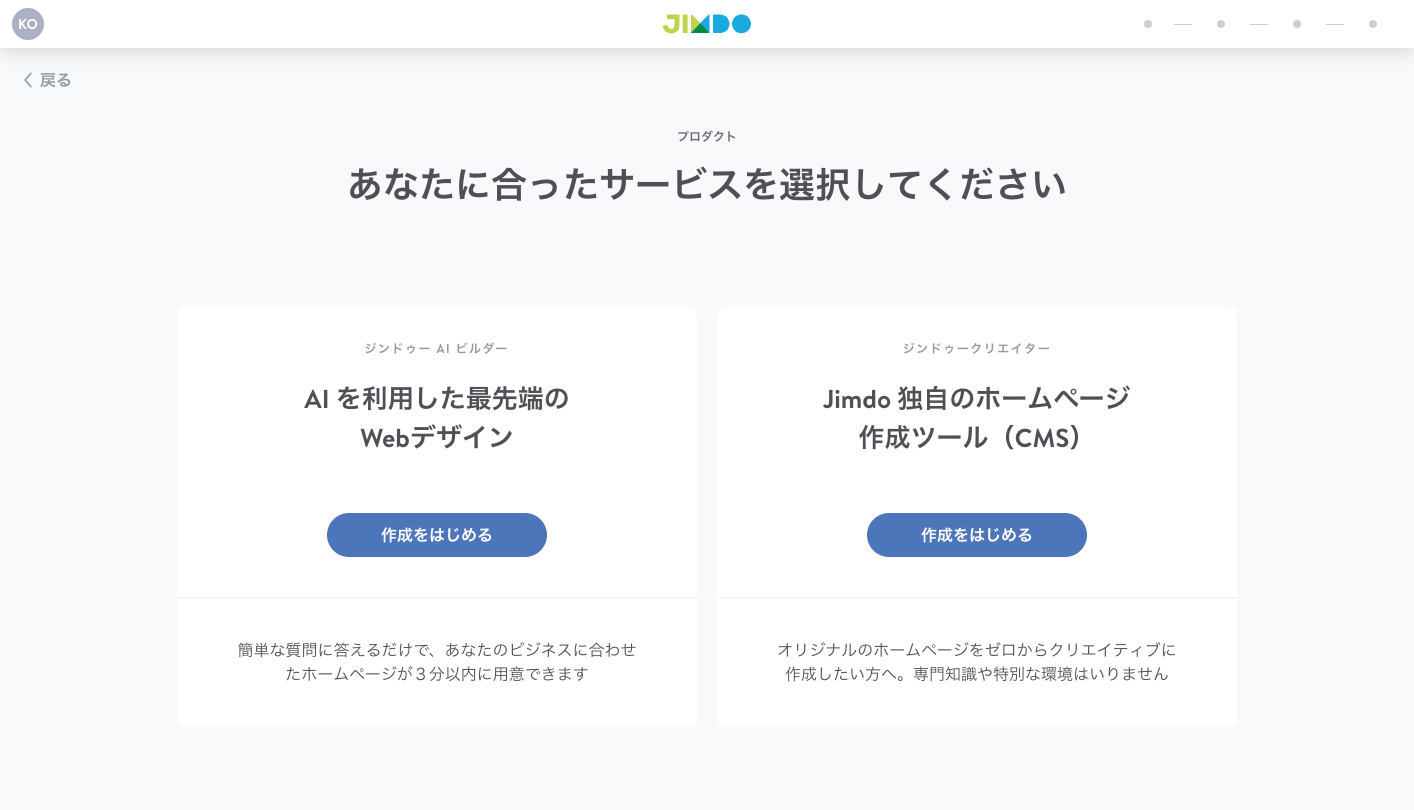
そしてジンドゥー AI ビルダーの「AIを利用した最先端のWebデザイン」を選びます。
5. どんなホームページか選択する
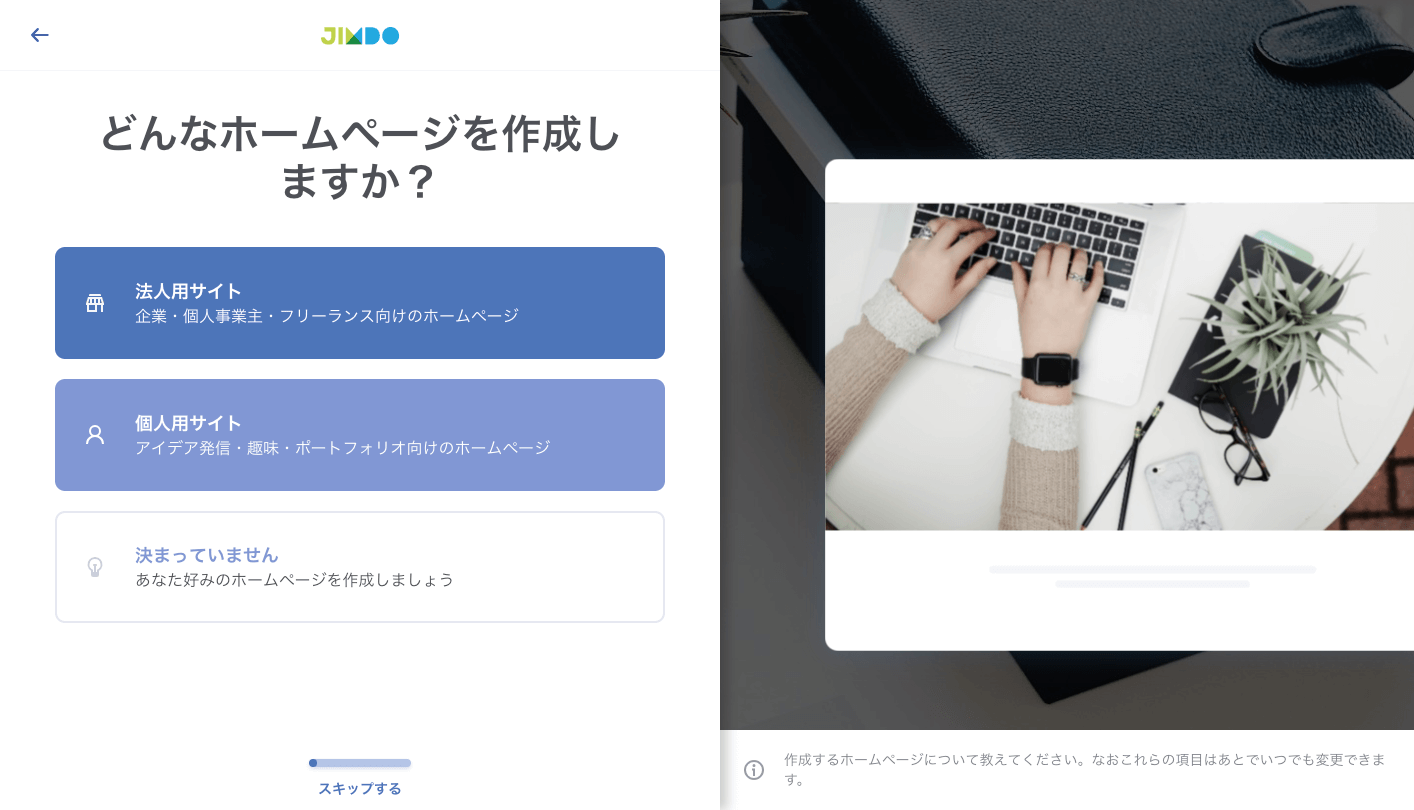
自分の作りたいホームページに近いものを選びます。
今回は「個人用サイト」を選びます。どれにも該当しない場合は、下の「スキップする」をクリックします。
6. 企業名や屋号を入力する
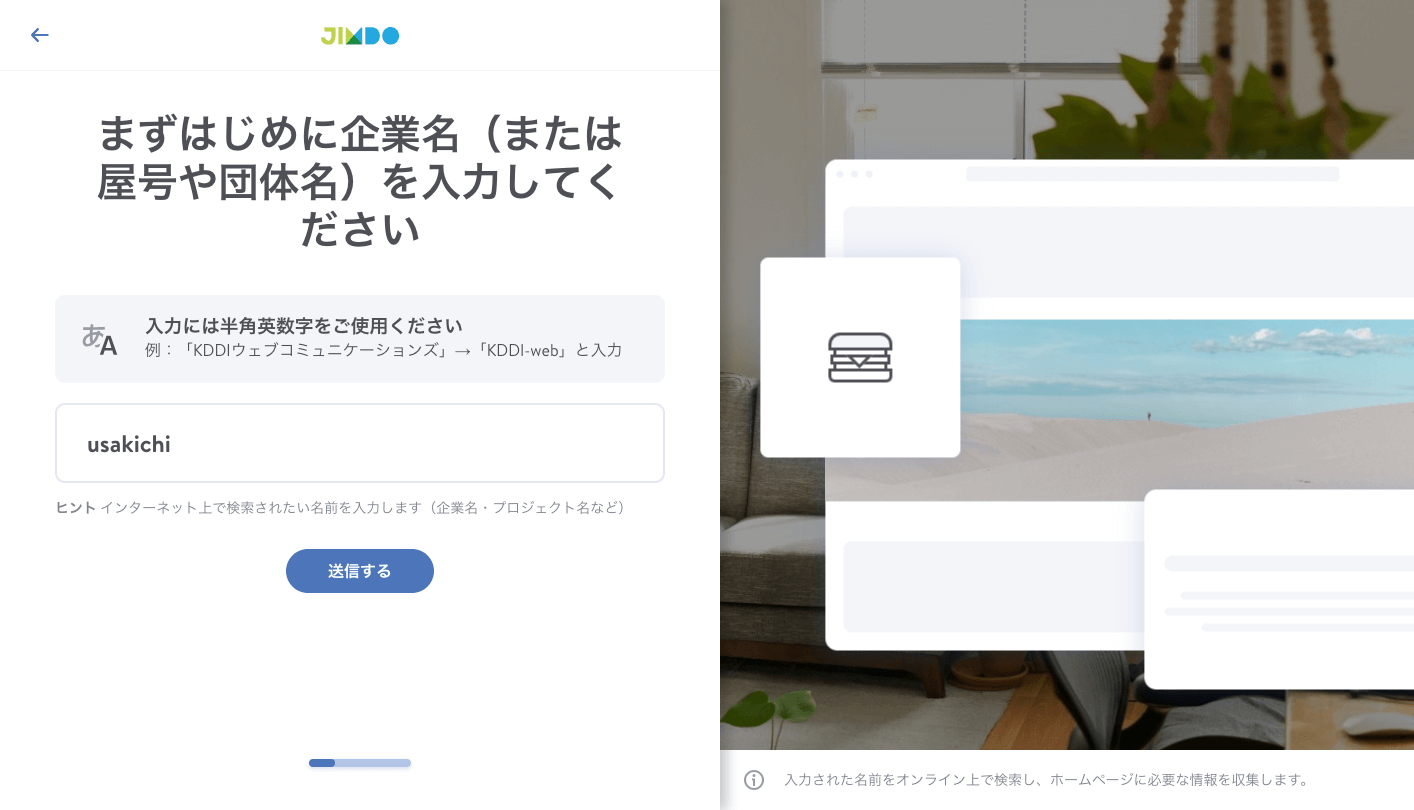
半角英数字で入力してください。
ここで設定されたものが、ドメイン名に反映されます。独自ドメインを取得する場合は、ドメインは別の名前に設定できます。
7. 関連情報を表示させる
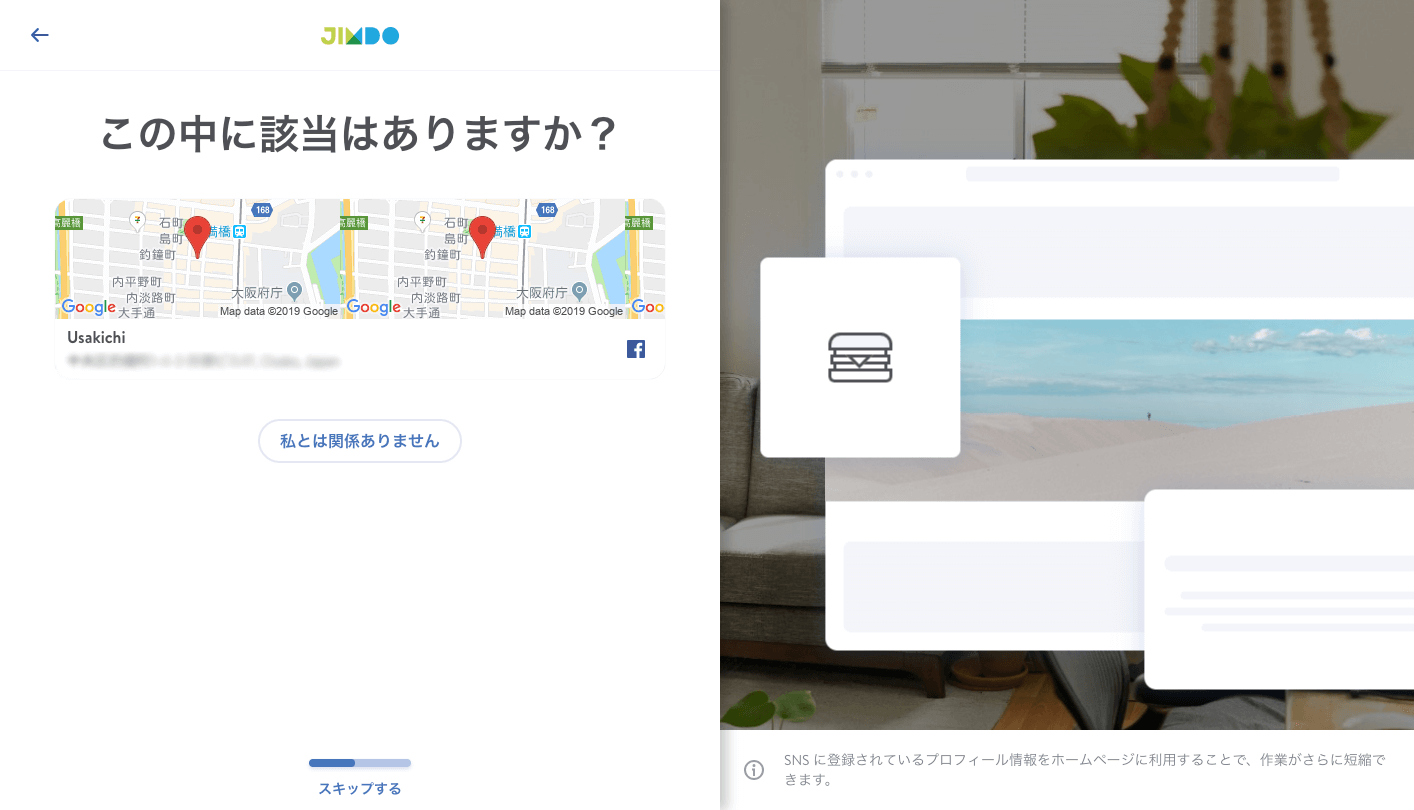
前のページで入力した情報と関連がありそうなものを表示します。
今回は「私とは関係ありません」を選びます。
8. ホームページの目的を入力する
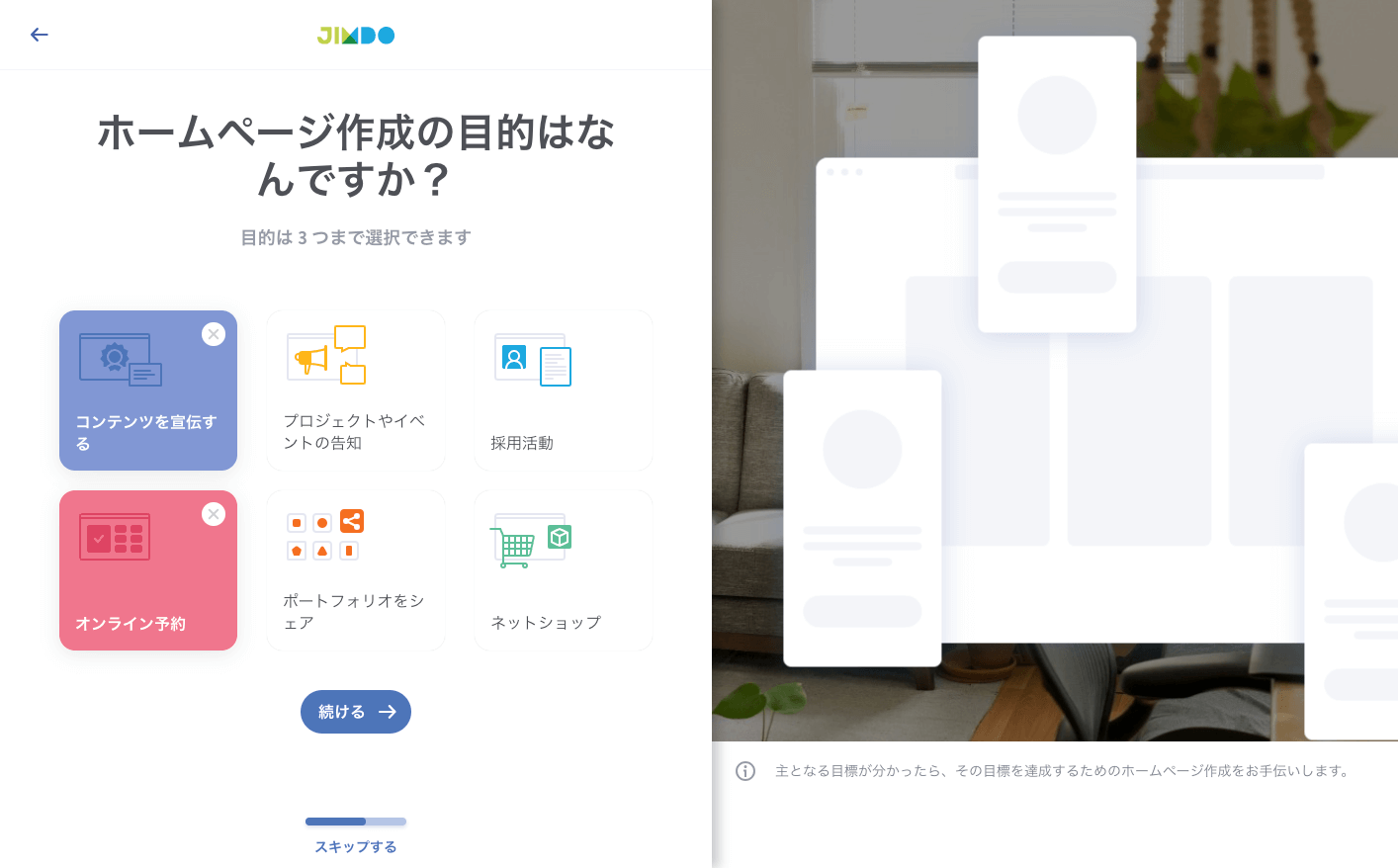
該当する目的を選択します。複数選択できます。
9. どんな内容か選択する
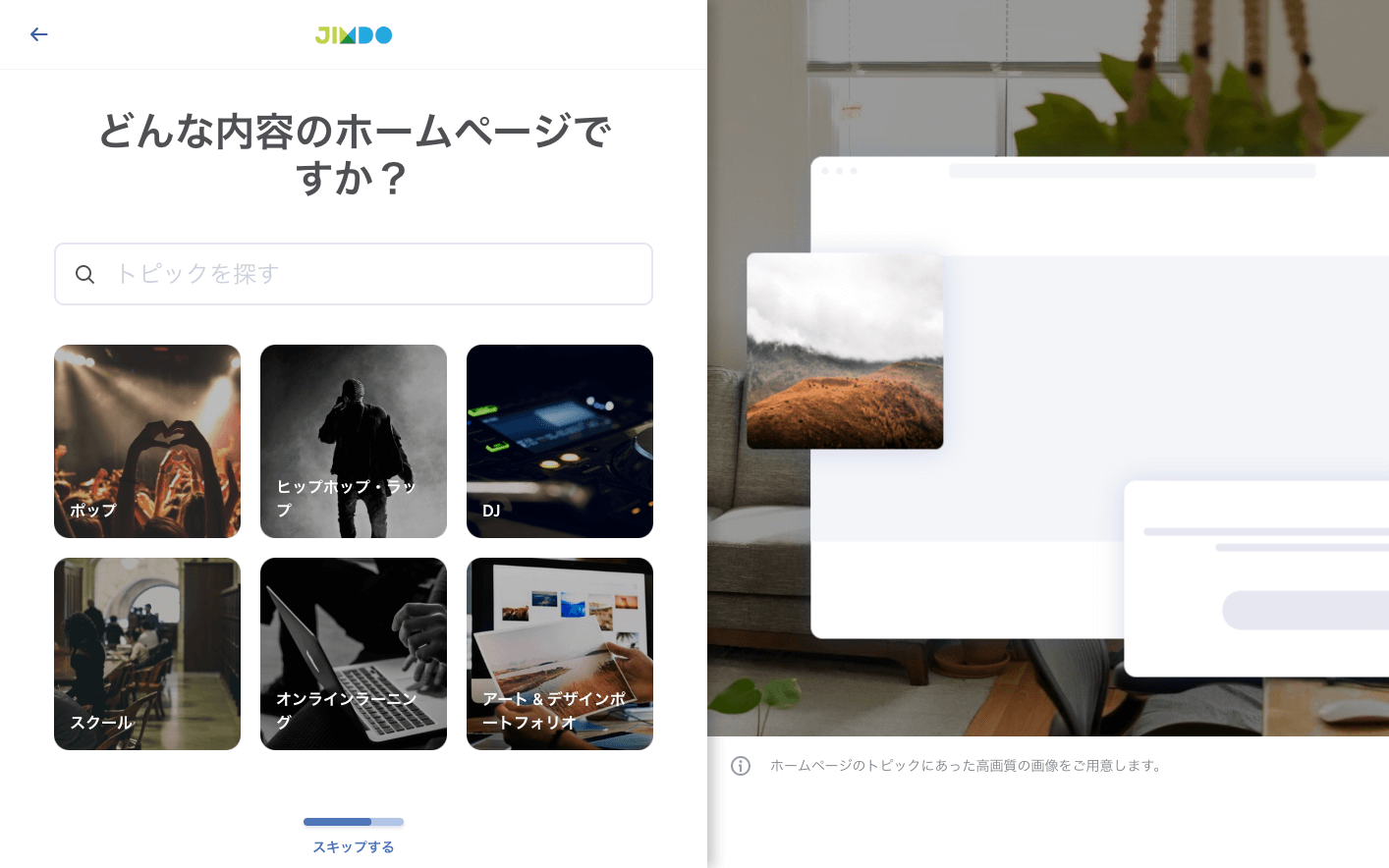
ホームページのジャンルを選びます。
10. Instagramから画像を取得する
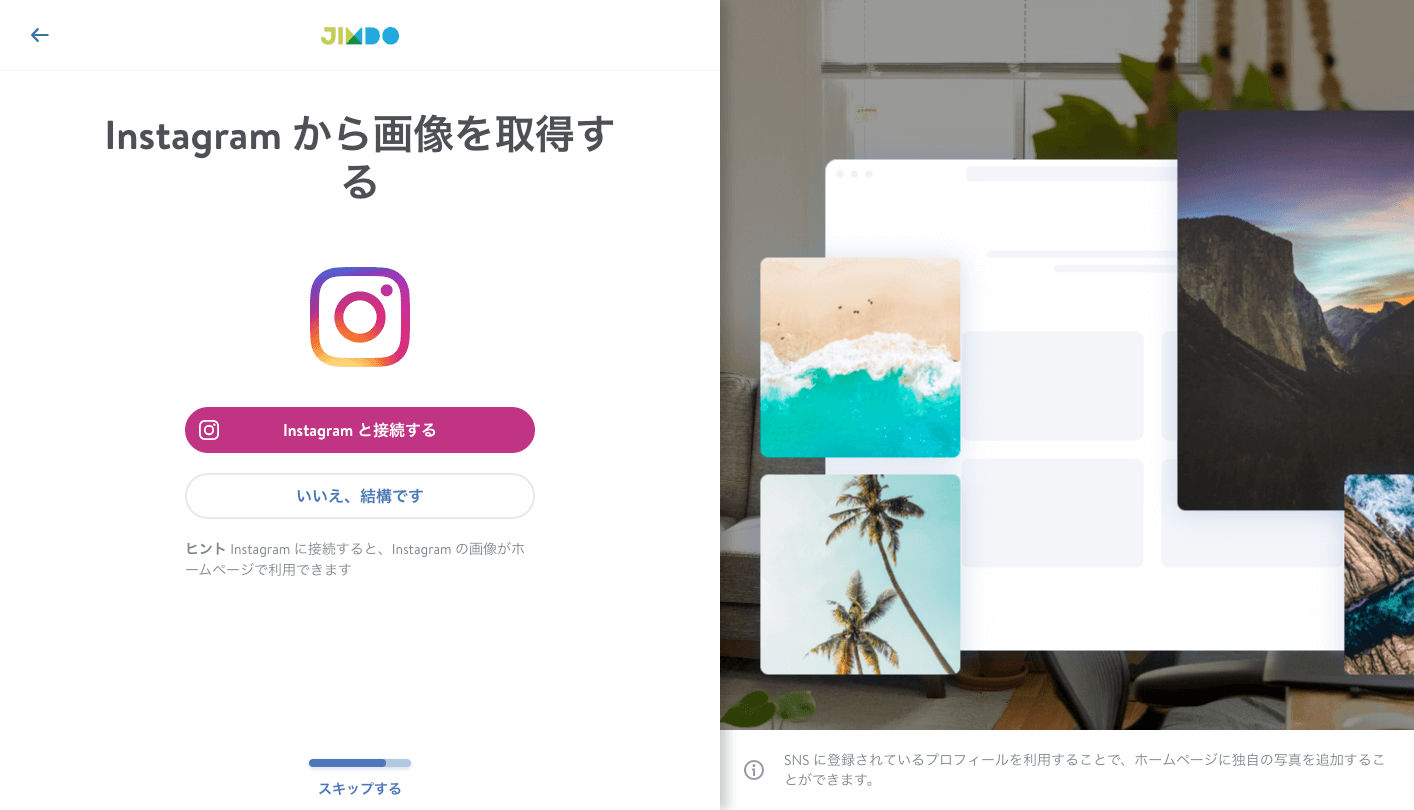
ホームページに関連するインスタグラムがあれば、連携しておきましょう。
今回は「いいえ、結構です」を選択します。
11. スタイルを選択する
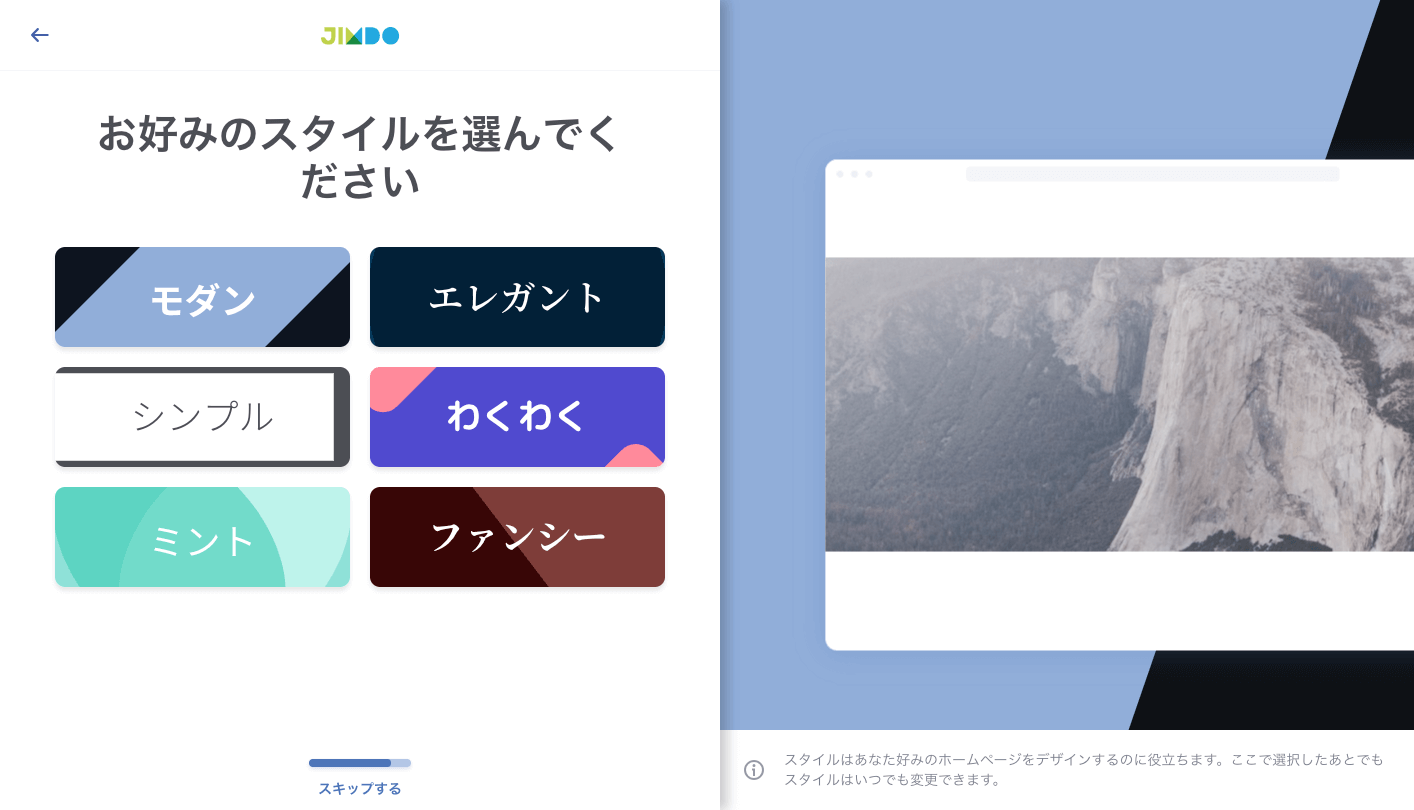
好みのスタイルを選択しましょう。今回は「モダン」を選択します。
12. テーマカラーを選択する

好みのカラーを選択しましょう。今回は黄色を選択します。
13. カラーのトーンを選択する
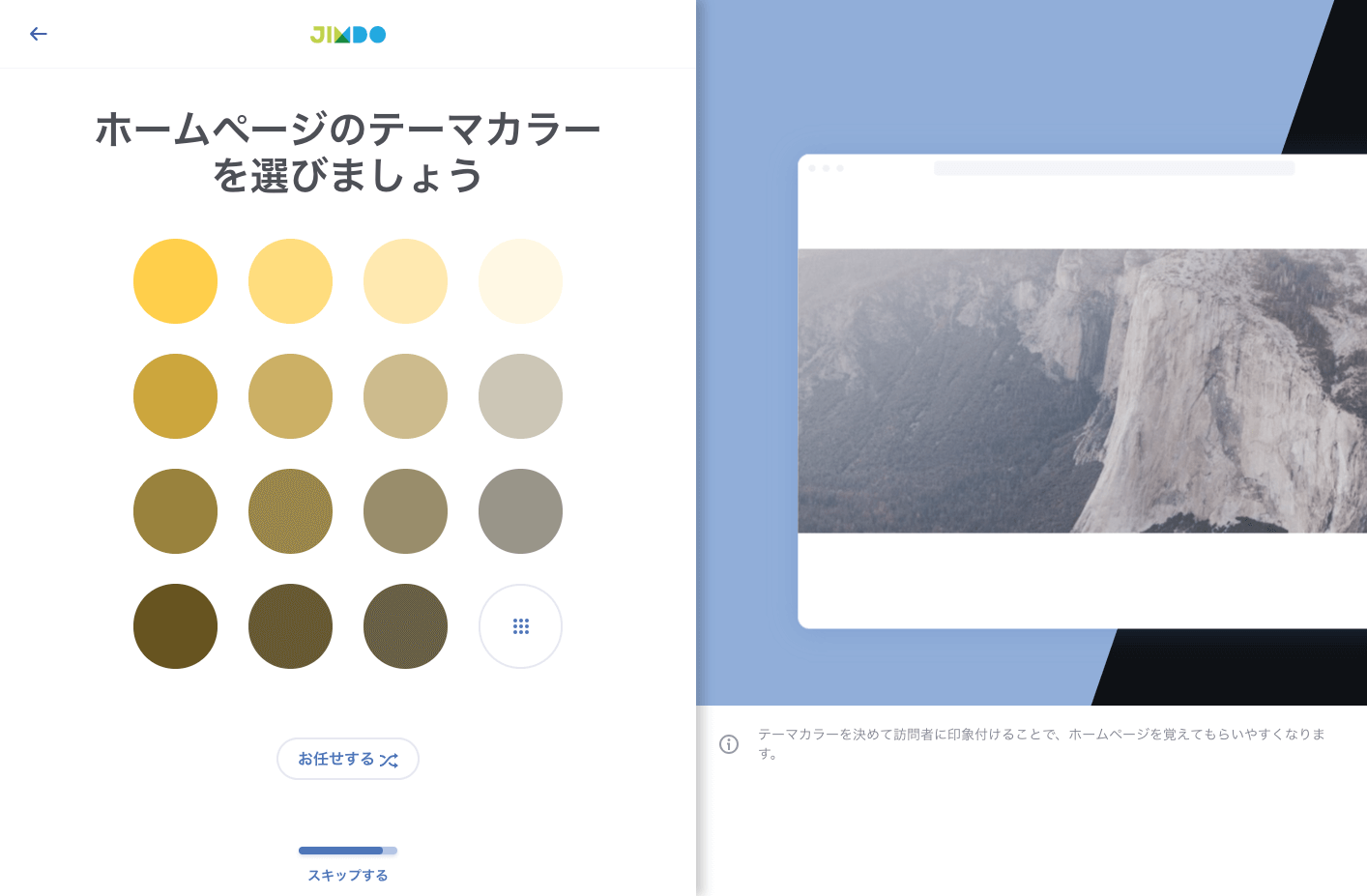
黄色のなかでもトーンが選べるので、好みの色を選択しましょう。
今回は上段のやわらかめの黄色を選びます。
14. 独自ドメインを選択する
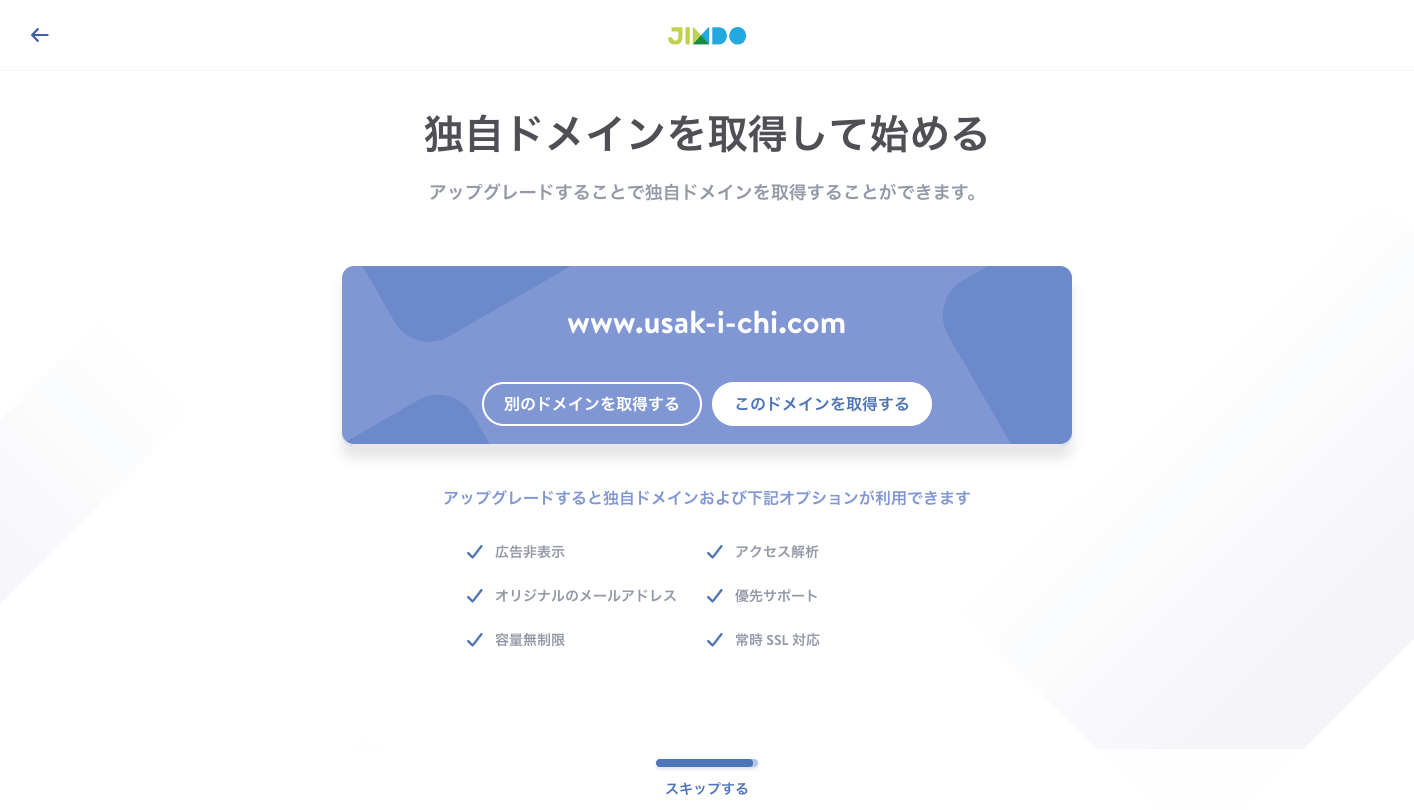
独自ドメインを取得できます。
自動で取得できるドメインを提案してくれていますが、別のドメインを取得することもできます。
15. ホームページを公開する
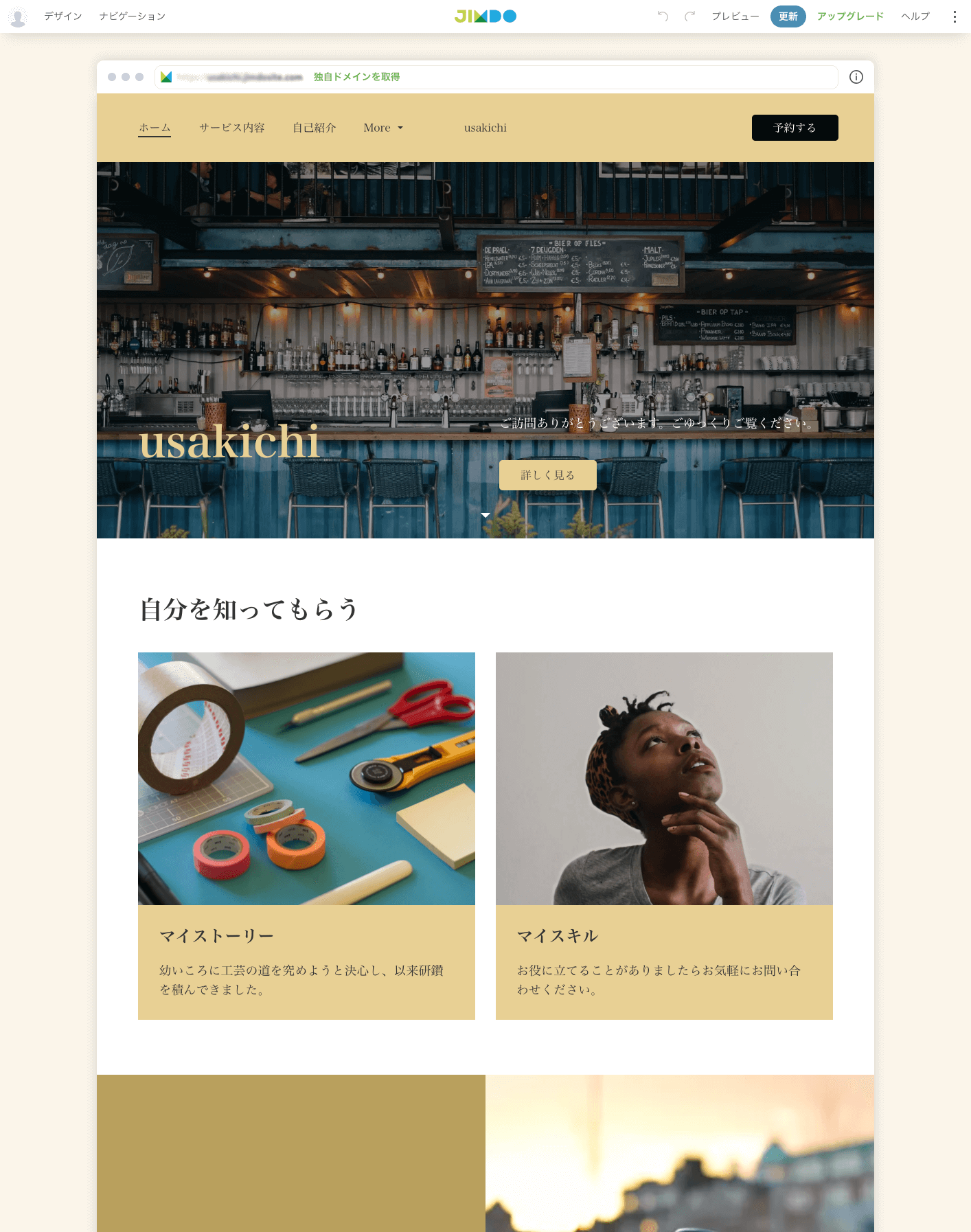
右上の更新ボタンをクリックすれば、ホームページが公開されます。
テキストも画像もデザインも自動で作られています。かっこいいデザインですね。

サンプルの文言や画像を参考にしながら、ホームページを作成していくと迷わないぞ
2. ジンドゥーの基本機能
ジンドゥーはただ簡単なだけでなく、ホームページ運営に必要な機能がすべて揃っています。
ジンドゥークリエイターになると、ブログ機能とネットショップ機能も使えます。
ジンドゥーのホームページ
- 無料の豊富なテンプレート
- すべてのテンプレートは自動でスマホにも対応します。テンプレートは変更することができ、カスタマイズも可能です。
- 自動でスマホ表示に対応
- 自動的にスマホの画面に最適化されます。スマホ用として別にホームページを作らなくても大丈夫です。
- 写真・作品ギャラリーを設置
- 写真アルバムやアート作品のギャラリーなどを設置できます。スライドショー表示ももちろん可能です。
- Youtube動画の埋め込み
- ホームページに動画を追加することができます。対応している動画サービスは、YouTubeとVimeoです。
- Googleマップの埋め込み
- 所在地が一目でわかるように、ホームページ内にショップや会社への地図を埋め込むことができます。
- 問い合わせフォームの設置
- お問い合わせフォームは、あらかじめテンプレートが用意されています。項目も自由に追加できます。
- 各SNSとの連携にも対応
- Facebook、Instagram、TwitterなどのSNSと簡単に連携することができます。
- 編集はスマホから可能
- 急な更新が必要なときは、スマホさえあれば外出先でもホームページの編集ができます。
- 無料で常時SSLに対応
- SSL証明書を自動で作成しています。すべてのWebサイトはhttps://から始まるURLに自動的に変換されます。
- 日本語によるサポート体制
- 経験豊富な技術スタッフが日本語でサポートします。不明点があれば気軽に相談することができます。
ジンドゥーのブログ
- 無料でブログの開設
- オリジナルのブログを作成できます。各SNSとの連携やコメントの有無も自由に設定できます。
- ホームページとの連携
- ホームページ内の最新ニュース欄として、簡単に組み込むことが可能です。
- テーマ・カテゴリで分類
- 「テーマ」や「カテゴリー」の機能を使えば、記事を種類ごとに分類できます。
ジンドゥーのネットショップ
- 無料でネットショップを開設
- ネットショップ向けのテンプレートを選ぶだけで、ネットショップを簡単に開設できます。
- ショッピングカート
- 商品を追加すると、ショッピングカートが自動で生成されます。ホームページ右上にカートのマークが表示されます。
- 決済方法もいろいろ
- Stripeによるクレジットカードやデビッドカード決済、PayPal、銀行振込、代金引換などの支払い方法があります。
- さまざまな在庫表示
- 「在庫あり」「在庫なし」を設定できます。在庫数が何個以下になったときに「残りわずか」の表示をすることも可能です。
- 商品の状況を一括管理
- 受注の確認、商品の管理、発送状況などが管理画面で一括管理できます。取り扱い商品が多い場合は、商品番号での管理すると便利です。
- 自動で発送完了メール
- 商品の発送が完了すると、お客さんへ自動的に発送完了メールを送信することができます。
- クーポンコードの発行
- クーポンを発行できます。◯%OFFクーポンや割引キャンペーンなど、使い方はいろいろです。
ジンドゥークリエイターでは、基本機能以外のものを使いたいときや細かくデザインをカスタマイズしたいときに、HTMLやCSSを使ってコーディングもできます。

どちらも無料で始めることができるので、用途に合わせて選んで使ってみよう
3. ジンドゥーのビジネス機能
ビジネス利用をするのに必要なワンランク上のホームページを目指すための機能もあります。こちらは、有料プランで利用することができます。
- アクセス解析ツール
- 最初から専用のアクセス解析のツールがついています。ジンドゥーアプリを使えば、スマホからのアクセス解析もできます。
- 独自ドメインの利用
- 自分だけのオリジナルURLを設定できます。独自ドメインを使ったメールアカウントの作成も可能です。
- モリサワフォントの利用
- プロのデザイナーも利用する日本語のモリサワフォントを最大176書体まで利用できます。

ビジネスとして運用していく場合は、独自ドメインやプラスαの機能が使える有料プランがおすすめだ
4. ジンドゥーの使い方まとめ
ジンドゥーは、とにかく簡単にホームページを作成したい人におすすめです。
ジンドゥー AI ビルダーを使えば、これまで二の足を踏んでいた超初心者でも、スムーズにホームページを完成させることができます。
趣味の範囲なら無料プランでも充分ですし、もしビジネスで使うなら有料プランを視野に入れてみてください。

はじめは無料プランにして、軌道に乗ってきたら有料プランに移行するという手もあるぞ
ほかの無料ホームページ作成サービスも検討したい人はこちら↓

うさ吉先生
Web業界は10年以上。ホームページの作成から、制作会社のことまで精通している。
Spotlight注目の記事
-
レンタルサーバー比較 [2025年版] サーバーの正しい選び方とおすすめを紹介!
-
おすすめの人気ネットショップサービス!2025年ASP徹底比較
-
STORES(ストアーズ)の手数料や評判は?BASE・Wixと徹底比較
-
BASEとSTORESの手数料・機能を徹底比較!手数料を計算してみた
-
無料で簡単にホームページ作成する方法!おすすめの人気サービスを厳選
-
無料のネット予約システム「STORES 予約」を徹底解説!利用者の口コミも紹介
-
ジンドゥー AI ビルダーで簡単に無料ホームページ作成!料金や評判など徹底解説
-
WordPressの使い方マニュアル【図解付】初心者でも簡単ブログ作成
-
Shopifyで越境ECを簡単に!オンラインストア導入事例も必見
-
未経験からプログラマーを目指す!仕事内容や年収は良い?
Tagタグ一覧
お困りですか?



